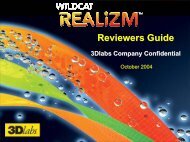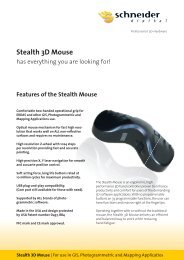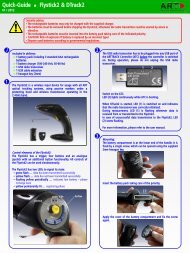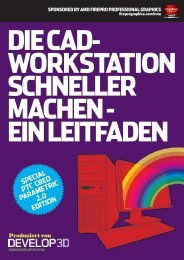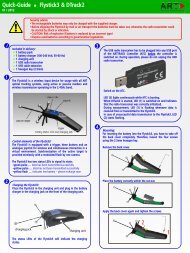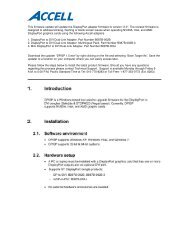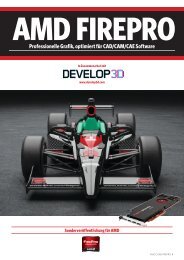SponSored by AMd Firepro proFeSSionAl ... - Schneider Digital
SponSored by AMd Firepro proFeSSionAl ... - Schneider Digital
SponSored by AMd Firepro proFeSSionAl ... - Schneider Digital
Erfolgreiche ePaper selbst erstellen
Machen Sie aus Ihren PDF Publikationen ein blätterbares Flipbook mit unserer einzigartigen Google optimierten e-Paper Software.
opTiMier<br />
Workstation-Tuning muss nichts kosten<br />
Workstations verlieren mit der Zeit an leistung. regelmäßige Wartung kann<br />
helfen, das potential des rechners zu erhalten. hier finden Sie zehn einfache,<br />
kostenlose Maßnahmen zur leistungssteigerung. Achtung: Arbeiten Sie<br />
vorsichtig und sichern Sie ihre daten, bevor Sie die Tipps anwenden.<br />
1<br />
AnWendungen<br />
deinSTAllieren<br />
Der einfachste Weg,<br />
die Performance zu<br />
optimieren, ist das Deinstallieren<br />
unnötiger Software, weil diese<br />
Speicherplatz belegt und den<br />
Startvorgang verlangsamt. Der<br />
richtige Weg dazu ist Start ><br />
Systemsteuerung > Programme<br />
und Funktionen > Programm<br />
deinstallieren oder ändern.<br />
2<br />
unnöTige AuToSTArTS<br />
enTFernen<br />
Manche Anwendungen<br />
lassen sich nicht auf<br />
herkömmliche Weise entfernen.<br />
Klicken Sie auf Start und tippen<br />
Sie MSCONFIG ein. Klicken Sie<br />
auf den Reiter Systemstart und<br />
Sie sehen die Prozesse, die beim<br />
Bild 1 AuToMATiSche AKTuAliSierungSprogrAMMe Wie AdobeS pdFupdATe-AppliKATion<br />
lASSen Sich AuS deM AuToSTArT enTFernen<br />
2<br />
Hochfahren des Betriebssystems<br />
gestartet werden. ACHTUNG!<br />
Seien Sie vorsichtig beim<br />
Abschalten von Prozessen -<br />
wenn sie beispielsweise ATI.dll<br />
abschalten, bleibt der Bildschirm<br />
nach einem Neustart dunkel.<br />
Suchen sie im Internet, welche<br />
Funktion die einzelnen Prozesse<br />
haben. In Bild 1 wurde der Adobe<br />
Update-Suchdienst abgeschaltet,<br />
was bei jedem Systemstart<br />
wertvolle Ressourcen spart.<br />
3<br />
regelMäSSig<br />
neuSTArTen<br />
Applikationen und<br />
Daten belegen kostbaren<br />
Speicherplatz im RAM. Mit der Zeit<br />
füllt sich der Hauptspeicher immer<br />
mehr, weil der belegte Speicherplatz<br />
beim Beenden einer Software<br />
nicht immer komplett freigegeben<br />
wird. Neugestartete Anwendungen<br />
müssen dann Teile ihrer Daten in<br />
die Swapdatei auf der wesentlich<br />
langsameren Festplatte auslagern.<br />
Das regelmäßige Neustarten<br />
des Rechners beseitigt diese<br />
Speicherlecks, sodass Sie wieder<br />
den gesamten Hauptspeicher<br />
nutzen können.<br />
4<br />
FeSTplATTe<br />
deFrAgMenTieren<br />
Das Defragmentieren<br />
kann ein guter Weg sein,<br />
die Leistung mechanischer SATA-<br />
Festplatten zu erhöhen. Festplatten<br />
bestehen aus rotierenden Scheiben<br />
und Schreib-Leseköpfen. Die<br />
Scheiben rotieren mit konstanter<br />
Geschwindigkeit, so dass auf den<br />
äußeren Spuren bis zu 20% mehr<br />
Daten pro Umdrehung geschrieben<br />
werden können als weiter innen.<br />
Bei intensiver Nutzung der<br />
Workstation werden die Dateien<br />
über die Festplatte verteilt, ein Teil<br />
einer Datei in der Mitte, ein anderer<br />
vielleicht am Ende der Festplatte.<br />
Dieser Effekt verstärkt sich, je öfter<br />
man Dateien löscht und speichert.<br />
Damit sinkt auch die Datenrate,<br />
weil der Schreib-/Lesekopf<br />
physikalisch von einer Spur zu einer<br />
anderen wechseln muss. Mit der<br />
Zeit fühlt sich das System immer<br />
langsamer an. Das regelmäßige<br />
Defragmentieren fasst die Dateien<br />
wieder zusammen. Achtung: Solid<br />
State Disks (SSD) profitieren nicht<br />
von Defragmentierung, da sie<br />
keine beweglichen Teile haben, das<br />
Defragmentieren könnte die Platte<br />
sogar beschädigen.<br />
5<br />
FeSTplATTe leeren<br />
Bleibt die Festplatte<br />
halb leer, kann die<br />
Leistung höher liegen.<br />
Dies lässt sich auf vielen Wegen<br />
erreichen. Archivieren Sie alte<br />
Projekte, löschen Sie große oder<br />
doppelte Dateien sowie temporäre<br />
Internet- und CAD-Dateien. Viele<br />
Applikationen speichern temporäre<br />
Dateien im Stammverzeichnis.<br />
Nach der Installation werden diese<br />
Dateien nicht mehr benötigt. Ein<br />
guter Weg, um gelöschte Daten<br />
wiederherstellen zu können, ist<br />
es, den Papierkorb nicht sofort zu<br />
leeren. Starten Sie die Applikation;<br />
wenn sie problemlos läuft, können<br />
die Dateien endgültig gelöscht<br />
werden.<br />
6<br />
AKTuelle Treiber<br />
inSTAllieren<br />
Windows bringt<br />
Basistreiber für viele<br />
Komponenten mit, trotzdem<br />
kann es sich lohnen, aktuellere<br />
Treiber einzuspielen. Für 3D-<br />
Anwendungen sind Grafikkarten-<br />
und Chipsatz treiber am<br />
wichtigsten. Informationen zu<br />
Treibern, die für Creo Parametric<br />
2.0 zertifiziert sind, finden Sie<br />
auf der Supportseite von PTC<br />
(www.ptc.com/partners/<br />
hardware/current/support.<br />
htm). Diese wird regelmäßig<br />
aktualisiert, die Treiber selbst<br />
finden sich auf den Homepages der<br />
Workstationhersteller. Während<br />
der Lebensdauer einer Grafikkarte<br />
können Performancegewinne von<br />
30% durch aktualisierte Treiber<br />
möglich sein!<br />
7 höchSTleiSTung<br />
einSTellen<br />
Standardmäßig ist<br />
derEnergiesparplan auf<br />
“ausbalanciert” eingestellt. Um<br />
diese Einstellung auf maximale<br />
Leistung zu setzen, klicken Sie<br />
auf Start > Systemeinstellungen